Modifica rapida delle impostazioni (schermata Copia espressa)
Il passaggio dalla schermata delle funzioni di base per la copia "Copia normale" alla schermata "Copia espressa" consente di cambiare più velocemente le impostazioni relative all'operazione di copia di base (Operazioni di copia di base). Ad esempio, per copiare entrambi i lati di un originale usando la schermata Copia normale, è necessario premere <Fronte-retro> e premere <1 lato  2 lati> o <2 lati
2 lati> o <2 lati  2 lati>. Nella schermata Copia espressa, è possibile selezionare direttamente <1 lato
2 lati>. Nella schermata Copia espressa, è possibile selezionare direttamente <1 lato  2 lati> o <2 lati
2 lati> o <2 lati  2 lati>, in modo da poter completare le impostazioni effettuando meno operazioni.
2 lati>, in modo da poter completare le impostazioni effettuando meno operazioni.
Schermata Copia normale | Schermata Copia espressa |
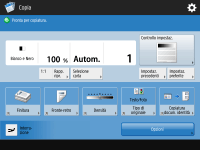 | 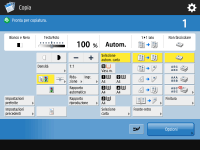 |
Commutazione alla schermata Copia espressa
 (Impostazioni/Registrazione)
(Impostazioni/Registrazione)  <Preferenze>
<Preferenze>  <Impostazioni visualizzazione>
<Impostazioni visualizzazione>  <Impostazioni visualizzaz.schermata copiatura>
<Impostazioni visualizzaz.schermata copiatura>  <Copia veloce>
<Copia veloce>  <OK>
<OK> 
 (Impostazioni/Registrazione)
(Impostazioni/Registrazione) 
 (Impostazioni/Registrazione)
(Impostazioni/Registrazione)  <Applic.variaz.impost.>
<Applic.variaz.impost.>  <Sì>
<Sì>Schermata Copia espressa
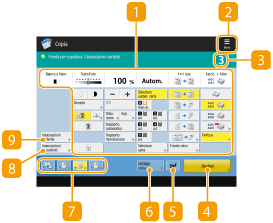
 Stato impostazioni principali attuali e pulsanti impostazioni
Stato impostazioni principali attuali e pulsanti impostazioni
Visualizza lo stato delle impostazioni come rapporto di riproduzione, formato carta e numero di copie, ecc. Verificare qui le impostazioni per realizzare una copia corretta. Per cambiare le impostazioni, premere il pulsante al di sotto della sezione di visualizzazione. Operazioni di copia di base
Premere questa icona per registrare le impostazioni attuali in <Impostazioni preferite> di  o per cambiare i pulsanti visualizzati in
o per cambiare i pulsanti visualizzati in  .
.
 o per cambiare i pulsanti visualizzati in
o per cambiare i pulsanti visualizzati in  .
. Numero di copie
Numero di copie
Visualizza il numero di copie. Inserirlo utilizzando i tasti numerici.
 <Opzioni>
<Opzioni>
Visualizza le funzioni di impostazione, ad esempio <Opuscolo> o <Numerazione pagine> che non vengono visualizzate in  o
o  .
.
 o
o  .
. <Interruzione>
<Interruzione>
È possibile interrompere lavori di copia in attesa ed eseguire la copia immediatamente. Copia immediata con l'interruzione di altri lavori
 <Esempio copia>
<Esempio copia>
A seconda del numero di copie ed impostazioni, viene visualizzato questo pulsante. È possibile stampare una copia di prova per verificare il risultato di copia prima di realizzare una grande quantità di copie. Verifica dei risultati della copia
 Pulsanti di impostazione funzioni
Pulsanti di impostazione funzioni
Visualizza i pulsanti usati più spesso da <Opzioni>. Lo stato delle impostazioni viene visualizzato sui pulsanti. È possibile cambiare i pulsanti attualmente visualizzati in altri pulsanti di impostazione delle funzioni usando l'icona in  .
.
 .
. <Impostazioni precedenti>
<Impostazioni precedenti>
È possibile selezionare un'impostazione tra le ultime tre impostazioni specificate. Richiamo delle impostazioni di copia usate in precedenza (impostazioni precedenti)
 <Impostazioni preferite>
<Impostazioni preferite>
Registrare qui in anticipo le impostazioni di copia usate frequentemente per poterle richiamare quando necessario. Registrazione di una combinazione di funzioni usate frequentemente
